在日常工作或個人使用中,有時候我們需要一次性批量創建多個以文件命名的文件夾。 這種需求通常出現在文件組織、數據存儲或批量處理等場景中。 手動逐個創建文件夾是一項繁瑣的任務,尤其是當需要創建大量的文件夾時,效率會受到很大影響。 為了提高效率,可以合適的工具來自動化這個過程,快速一次性創建以文件命名的多個文件夾,極大地減少了人工操作的時間和工作量。 這種方法不僅提高了工作效率,還能確保文件夾的一致性和準確性,減少了人為錯誤的可能性。
在現代的信息時代,我們每天都要處理大量的文件和數據。 有時候,我們需要在計算機上創建多個以文件命名的文件夾,以便更好地組織和管理這些文件。 手動逐個創建這些文件夾是一項耗時且容易出錯的任務,因此,使用一次性批量創建文件夾的方法可以大大提高工作效率和準確性。 假設我們正在進行一個實驗,每次實驗會產生大量的數據文件,這些文件需要按照實驗編號進行分類存儲。 如果我們需要手動創建每個實驗編號對應的文件夾,無疑會花費大量的時間和精力。 而通過一次性批量創建文件夾的方法,我們只需要使用特定的軟件工具,即可自動創建以實驗編號命名的多個文件夾,極大地簡化了這個繁瑣的任務。
有一款名為「我的ABC軟體工具箱」的軟件工具,它專門用於解決大規模文件處理任務。 有了它我們就能快速創建多個文件對應的同名文件夾。 整個過程用戶只需提供需要批量處理的文件,軟件會自動識別其名稱並且批量創建多個對應文件夾。 這樣,用戶可以輕鬆地一次性批量創建以文件命名的多個文件夾,提高工作效率並確保文件組織的準確性。 操作起來也是相當簡單。
首先打開軟件,點擊「更多功能」-「給文件創建同名文件夾」。
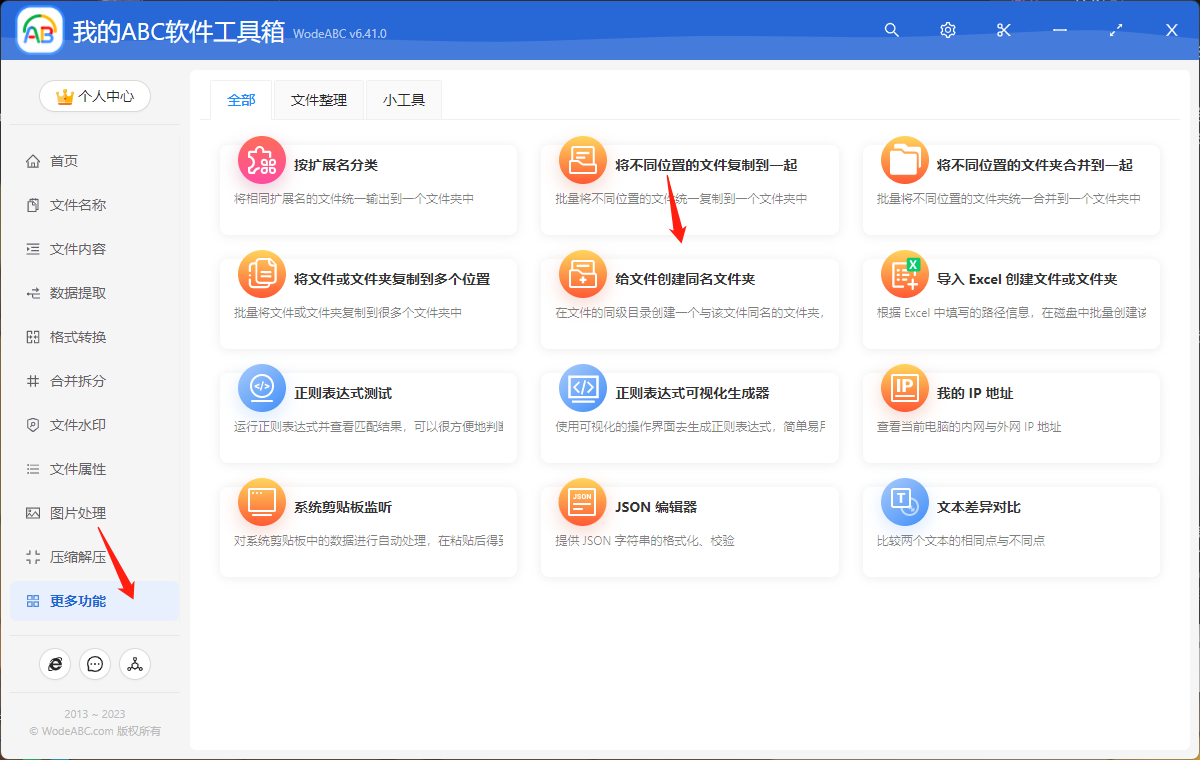
選擇要創建同名文件夾的文件,這裡支持上傳多份文件,以便後續統一進行處理。
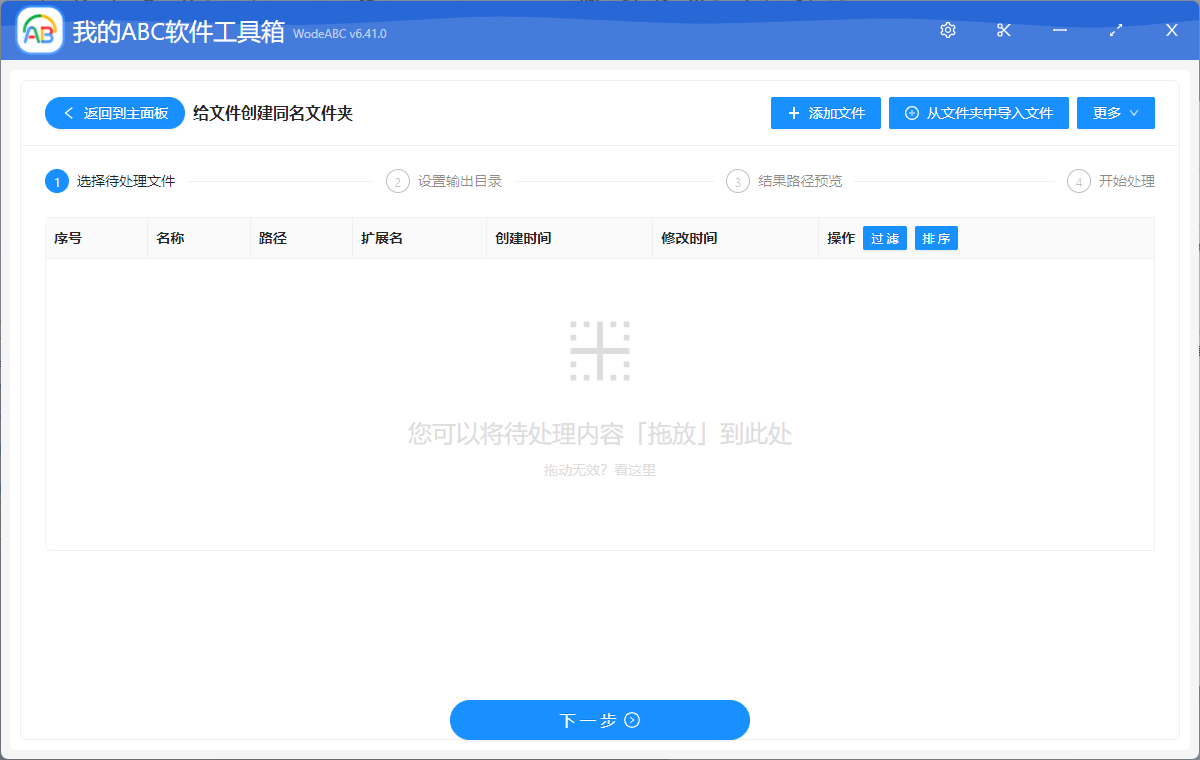
這項功能沒有太多複雜的自定義選項,用戶可以直接設置輸出目錄並對結果路徑進行預覽,最後點擊「開始處理」即可。
在軟件界面當中很快會出現處理完成的相關提示,這時我們可以在剛剛設置好的文件夾中查看輸出結果。 處理效果可參考下方圖片,作為示範這裡選擇了兩個文件作為原文件,通過軟件的自動化批量處理,指定輸出目錄中多了兩個以原來文件命名的文件夾,並且原文件就保存在其中。
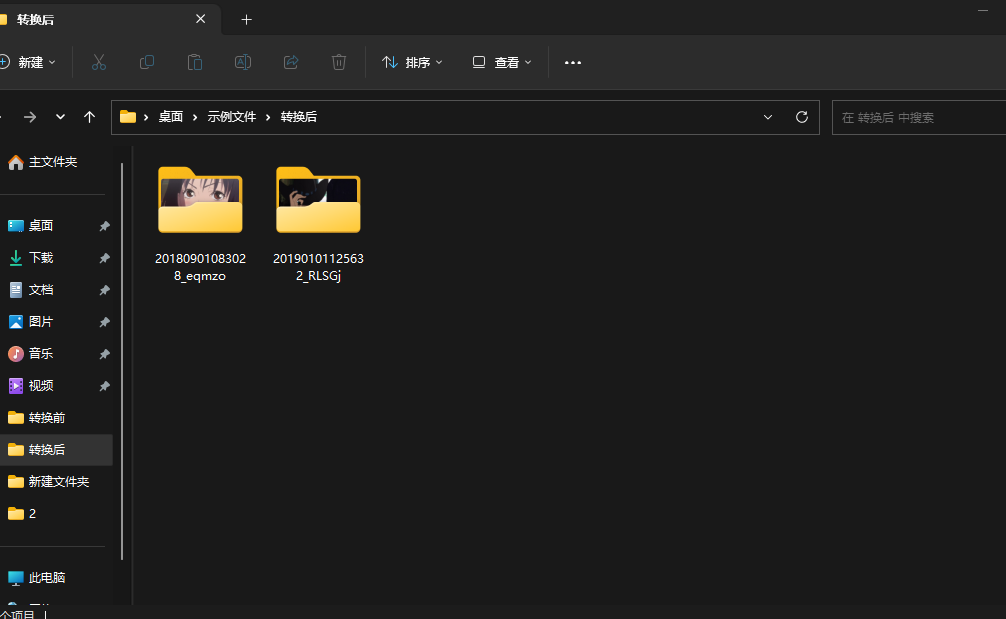
一次性批量創建以文件命名的多個文件夾可以在日常工作中提高效率,也可以在科學研究、數據分析等領域發揮重要作用。 因此,掌握文中這種方法,使用相應的工具將為我們的工作帶來很大的便利和效益。 無論是處理實驗數據、整理文件資料還是進行批量文件管理,一次性批量創建文件夾的能力都能為我們節省時間、減少錯誤,並幫助我們更好地組織和管理文件和數據。